第十课在幻灯片中插入形状教学设计
- 格式:docx
- 大小:8.49 KB
- 文档页数:3
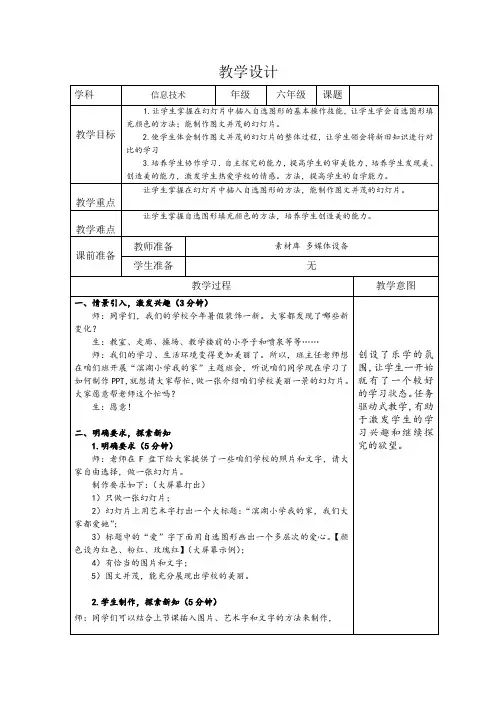
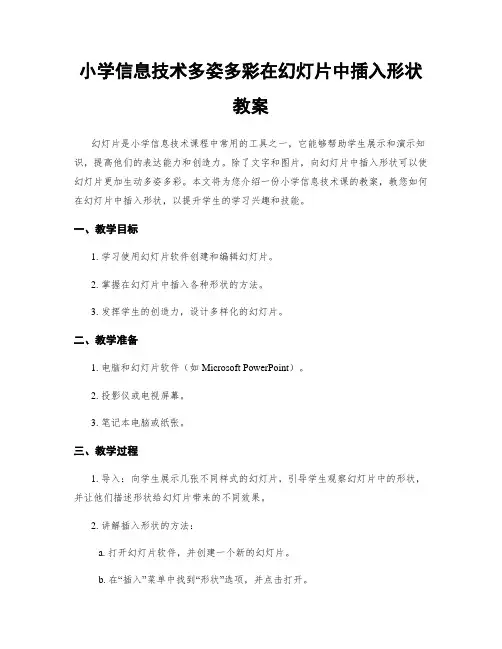
小学信息技术多姿多彩在幻灯片中插入形状教案幻灯片是小学信息技术课程中常用的工具之一,它能够帮助学生展示和演示知识,提高他们的表达能力和创造力。
除了文字和图片,向幻灯片中插入形状可以使幻灯片更加生动多姿多彩。
本文将为您介绍一份小学信息技术课的教案,教您如何在幻灯片中插入形状,以提升学生的学习兴趣和技能。
一、教学目标1. 学习使用幻灯片软件创建和编辑幻灯片。
2. 掌握在幻灯片中插入各种形状的方法。
3. 发挥学生的创造力,设计多样化的幻灯片。
二、教学准备1. 电脑和幻灯片软件(如Microsoft PowerPoint)。
2. 投影仪或电视屏幕。
3. 笔记本电脑或纸张。
三、教学过程1. 导入:向学生展示几张不同样式的幻灯片,引导学生观察幻灯片中的形状,并让他们描述形状给幻灯片带来的不同效果。
2. 讲解插入形状的方法:a. 打开幻灯片软件,并创建一个新的幻灯片。
b. 在“插入”菜单中找到“形状”选项,并点击打开。
c. 在弹出的形状库中,选择一个喜欢的形状,如方形、圆形、三角形等。
d. 点击幻灯片中想要插入形状的位置,即可将形状插入到幻灯片中。
e. 可以通过拖拽形状的边缘和角落,调整形状的大小和形状,也可以通过右键点击形状,选择“格式化形状”来修改形状的样式,如填充颜色、边框粗细等。
3. 练习:a. 让学生自行尝试在幻灯片中插入各种形状,并调整形状的样式。
b. 引导学生思考,在不同场景或主题下,选择合适的形状和样式,让幻灯片更有吸引力和美感。
4. 拓展:a. 引导学生使用多个形状组合创造出新的图案或物体,如花朵、动物等。
b. 鼓励学生尝试使用不同的过渡效果和动画效果,使形状的插入和展示更加生动和有趣。
5. 总结:a. 让学生分享他们在插入形状的过程中遇到的问题和心得体会。
b. 强调形状在幻灯片中的作用,如增加视觉效果、突出重点等。
四、教学评价1. 教师观察法:观察学生在实践中的表现和创意,并提供指导和反馈。
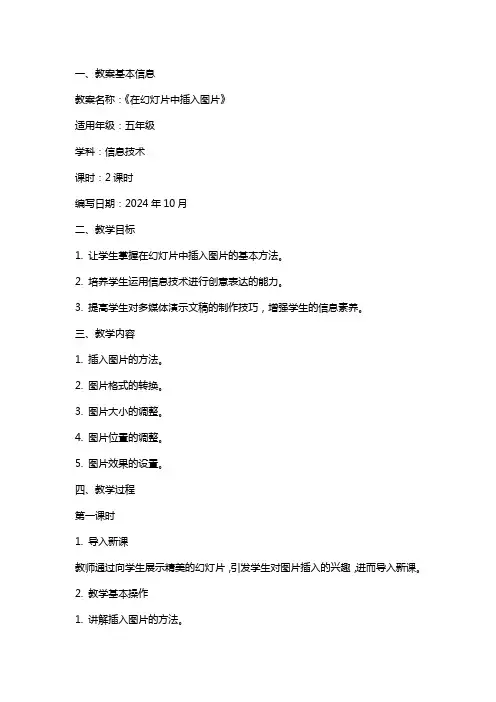
一、教案基本信息教案名称:《在幻灯片中插入图片》适用年级:五年级学科:信息技术课时:2课时编写日期:2024年10月二、教学目标1. 让学生掌握在幻灯片中插入图片的基本方法。
2. 培养学生运用信息技术进行创意表达的能力。
3. 提高学生对多媒体演示文稿的制作技巧,增强学生的信息素养。
三、教学内容1. 插入图片的方法。
2. 图片格式的转换。
3. 图片大小的调整。
4. 图片位置的调整。
5. 图片效果的设置。
四、教学过程第一课时1. 导入新课教师通过向学生展示精美的幻灯片,引发学生对图片插入的兴趣,进而导入新课。
2. 教学基本操作1. 讲解插入图片的方法。
2. 学生跟随教师操作,插入图片。
3. 学生互相交流插入图片的心得。
3. 巩固练习教师设置练习任务,学生独立完成,巩固插入图片的基本操作。
第二课时1. 复习导入教师通过提问方式复习上节课的内容,引导学生进入本节课的学习。
2. 深入学习1. 讲解图片格式的转换。
2. 学生跟随教师操作,转换图片格式。
3. 讲解图片大小的调整。
4. 学生跟随教师操作,调整图片大小。
5. 讲解图片位置的调整。
6. 学生跟随教师操作,调整图片位置。
3. 实践操作教师设置实践任务,学生独立完成,运用所学知识制作幻灯片。
4. 展示与评价学生展示自己的作品,教师进行评价,给予鼓励和建议。
五、教学反思本节课结束后,教师应认真反思教学效果,针对学生的掌握情况,调整教学策略,以提高教学效果。
关注学生在实践操作中遇到的问题,及时给予解答和指导。
六、教学策略1. 采用“任务驱动”教学法,让学生在完成实际操作任务的过程中,掌握插入图片的方法和技巧。
2. 运用“分组合作”教学法,让学生分组完成实践任务,培养学生的团队协作能力和沟通能力。
3. 采用“启发式”教学法,教师引导学生思考和探索,激发学生的学习兴趣和求知欲。
4. 利用多媒体教学资源,为学生提供丰富的学习材料,提高学生的学习效果。
七、教学评价1. 过程性评价:关注学生在课堂实践操作中的表现,及时给予指导和鼓励,提高学生的操作技能。
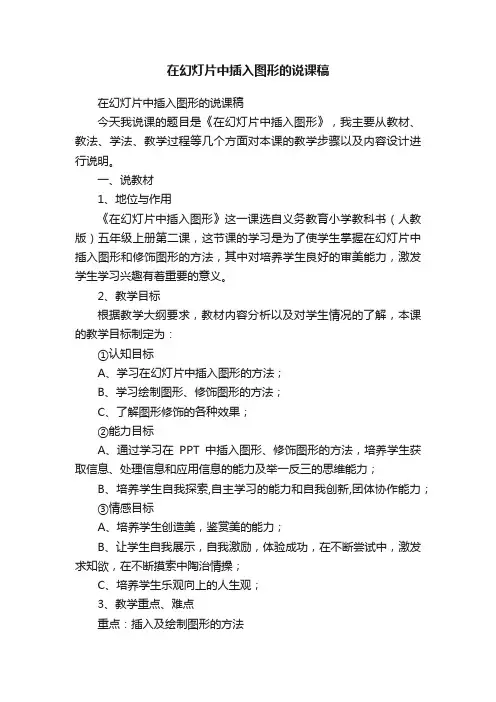
在幻灯片中插入图形的说课稿在幻灯片中插入图形的说课稿今天我说课的题目是《在幻灯片中插入图形》,我主要从教材、教法、学法、教学过程等几个方面对本课的教学步骤以及内容设计进行说明。
一、说教材1、地位与作用《在幻灯片中插入图形》这一课选自义务教育小学教科书(人教版)五年级上册第二课,这节课的学习是为了使学生掌握在幻灯片中插入图形和修饰图形的方法,其中对培养学生良好的审美能力,激发学生学习兴趣有着重要的意义。
2、教学目标根据教学大纲要求,教材内容分析以及对学生情况的了解,本课的教学目标制定为:①认知目标A、学习在幻灯片中插入图形的方法;B、学习绘制图形、修饰图形的方法;C、了解图形修饰的各种效果;②能力目标A、通过学习在PPT中插入图形、修饰图形的方法,培养学生获取信息、处理信息和应用信息的能力及举一反三的思维能力;B、培养学生自我探索,自主学习的能力和自我创新,团体协作能力;③情感目标A、培养学生创造美,鉴赏美的能力;B、让学生自我展示,自我激励,体验成功,在不断尝试中,激发求知欲,在不断摸索中陶治情操;C、培养学生乐观向上的人生观;3、教学重点、难点重点:插入及绘制图形的方法难点:组合图形二、说教法本课采用的主要教学方法有任务驱动法、自学法、创设情景法。
信息技术教学大纲中明确指出,知识及技能的传授应该以完成典型“任务”为主,为此我确立了“任务驱动”的教学方式,授课时教师布置明确的,可操作性强的教学任务,不强调达到目的的方式、方法,给学生留下自由发挥的空间,允许学生有不同的探究风格和方法,鼓励学生充分发挥自己的灵感:塑造有创意的作品,从而达到师生共同完成教与学的任务。
本课中创设了自我展示这一情境(创设情境法),设置一个个任务,让学生运用已学过的知识,自己动手(任务驱动法),以任务的方式查漏补缺,使教学内容合理流动,水到渠成。
在教学中,我始终以启发、诱导贯穿始终,充分调动了学生学习的积极性,注意调节课堂气氛,使学生变被动学习为主动愉快的学习,使课堂能在生动、有趣、高效中进行。
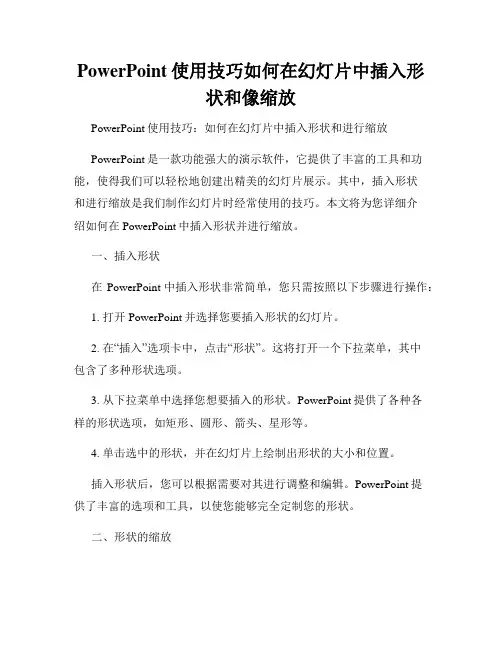
PowerPoint使用技巧如何在幻灯片中插入形状和像缩放PowerPoint使用技巧:如何在幻灯片中插入形状和进行缩放PowerPoint是一款功能强大的演示软件,它提供了丰富的工具和功能,使得我们可以轻松地创建出精美的幻灯片展示。
其中,插入形状和进行缩放是我们制作幻灯片时经常使用的技巧。
本文将为您详细介绍如何在PowerPoint中插入形状并进行缩放。
一、插入形状在PowerPoint中插入形状非常简单,您只需按照以下步骤进行操作:1. 打开PowerPoint并选择您要插入形状的幻灯片。
2. 在“插入”选项卡中,点击“形状”。
这将打开一个下拉菜单,其中包含了多种形状选项。
3. 从下拉菜单中选择您想要插入的形状。
PowerPoint提供了各种各样的形状选项,如矩形、圆形、箭头、星形等。
4. 单击选中的形状,并在幻灯片上绘制出形状的大小和位置。
插入形状后,您可以根据需要对其进行调整和编辑。
PowerPoint提供了丰富的选项和工具,以使您能够完全定制您的形状。
二、形状的缩放在PowerPoint中,您可以通过多种方式对插入的形状进行缩放。
以下是几种常用的缩放形状的方法:1. 调整角度和大小:选中要缩放的形状,然后将光标悬停在形状的角落或边缘位置,您将看到一个双向箭头。
通过拖动箭头,您可以改变形状的大小和角度。
2. 使用“格式”选项卡:选中形状后,在“格式”选项卡中找到“大小和属性”组。
在该组中,您可以通过输入具体数值来缩放形状的大小和角度,也可以通过拖动滑块来进行微调。
3. 拉伸和压缩:选中形状后,按住Shift键并将鼠标悬停在形状的角落或边缘位置。
此时,您将看到一个双向箭头加上一个横向箭头。
通过拖动这个横向箭头,您可以在保持形状比例的同时拉伸或压缩形状的大小。
在PowerPoint中,缩放形状可以使您更好地适应幻灯片的布局和设计需求。
通过灵活运用形状的缩放功能,您可以打造出独特且出彩的幻灯片演示效果。
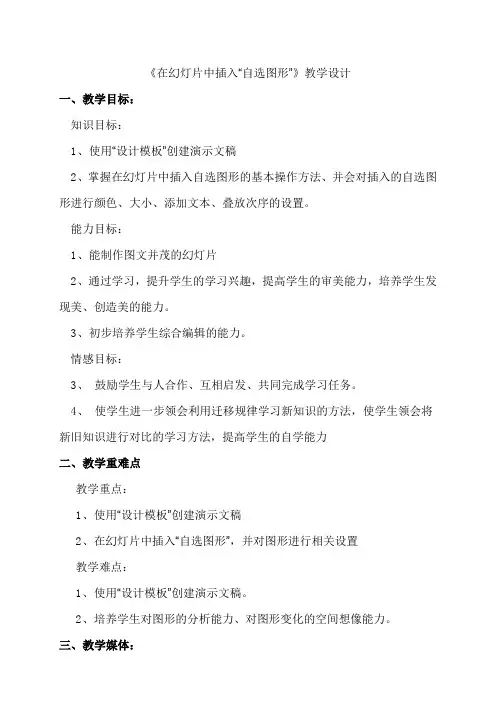
《在幻灯片中插入“自选图形”》教学设计一、教学目标:知识目标:1、使用“设计模板”创建演示文稿2、掌握在幻灯片中插入自选图形的基本操作方法、并会对插入的自选图形进行颜色、大小、添加文本、叠放次序的设置。
能力目标:1、能制作图文并茂的幻灯片2、通过学习,提升学生的学习兴趣,提高学生的审美能力,培养学生发现美、创造美的能力。
3、初步培养学生综合编辑的能力。
情感目标:3、鼓励学生与人合作、互相启发、共同完成学习任务。
4、使学生进一步领会利用迁移规律学习新知识的方法,使学生领会将新旧知识进行对比的学习方法,提高学生的自学能力二、教学重难点教学重点:1、使用“设计模板”创建演示文稿2、在幻灯片中插入“自选图形”,并对图形进行相关设置教学难点:1、使用“设计模板”创建演示文稿。
2、培养学生对图形的分析能力、对图形变化的空间想像能力。
三、教学媒体:1、学生练习PPT文件和资源:“在幻灯片中插入自选图形”课件,相关图片素材。
2、设备:多媒体教学软件、多媒体广播教室。
四、教学方法任务驱动、讲练结合、启发式教学、演示法等教学方法五、教学过程(一)、创设情境、引入课题同学们,老师今天带来了几幅很漂亮的画,想和你们一起分享,请看:(出示图片,用对象橡皮擦逐幅擦除)你们觉得漂亮不?其实这些美图都是用自选图形拼成,你们想不想也作出如此漂亮的图呢?就和老师一起学习“在幻灯片中插入自选图形”吧!(出示课题)(二)、任务驱动、自主探究1、使用“设计模板”创建演示文稿同学们,老师带来了两个演示文稿,请你们来做个裁判,评一评,哪个演示文稿更漂亮,为什么?(1)课件演示。
(2)观察讨论。
(3)教师归纳。
师:一个演示文稿只有文字,另一个演示文稿既有文字,又有图片,并且风格统一,这使得演示文稿图文并茂、赏心悦目。
为了使我们的幻灯片风格统一,画面整齐,我可以用“设计模板”创建演示文(出示用“设计模板”创建演示文稿的方法,移动屏幕幕布方式一步一步的呈现内容),在呈现操作步骤内容的同时教师演示操作方法。

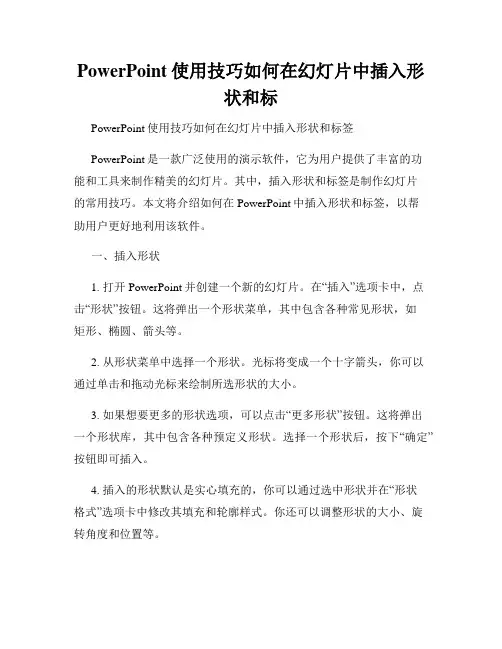
PowerPoint使用技巧如何在幻灯片中插入形状和标PowerPoint使用技巧如何在幻灯片中插入形状和标签PowerPoint是一款广泛使用的演示软件,它为用户提供了丰富的功能和工具来制作精美的幻灯片。
其中,插入形状和标签是制作幻灯片的常用技巧。
本文将介绍如何在PowerPoint中插入形状和标签,以帮助用户更好地利用该软件。
一、插入形状1. 打开PowerPoint并创建一个新的幻灯片。
在“插入”选项卡中,点击“形状”按钮。
这将弹出一个形状菜单,其中包含各种常见形状,如矩形、椭圆、箭头等。
2. 从形状菜单中选择一个形状。
光标将变成一个十字箭头,你可以通过单击和拖动光标来绘制所选形状的大小。
3. 如果想要更多的形状选项,可以点击“更多形状”按钮。
这将弹出一个形状库,其中包含各种预定义形状。
选择一个形状后,按下“确定”按钮即可插入。
4. 插入的形状默认是实心填充的,你可以通过选中形状并在“形状格式”选项卡中修改其填充和轮廓样式。
你还可以调整形状的大小、旋转角度和位置等。
5. 若要添加文本到形状中,选中形状并在形状上双击,即可进入编辑文本模式。
你可以在此模式下输入和编辑文本,调整文本的字体、大小、颜色等属性。
二、插入标签1. 在PowerPoint中,标签可以帮助你在幻灯片中添加说明或注释。
要插入标签,首先要确保“插入”选项卡处于激活状态。
2. 点击“插入”选项卡中的“文本框”按钮。
将光标移动到幻灯片上想要添加标签的位置,然后按住鼠标左键并拖动来绘制文本框的大小。
3. 文本框创建后,你可以单击文本框内部并开始输入文本。
同时,你可以通过调整文本框的大小和位置,来适应所需的文本长度和位置。
4. 若要修改标签的字体、大小、颜色等属性,选中文本框并切换到“开始”选项卡,在字体和段落等分组中进行相应的设置。
5. PowerPoint还提供了其他标签样式和格式的选项,如插入带有箭头的标签、绘制自定义形状的标签等。

PowerPoint使用技巧如何在幻灯片中插入形状和像裁剪PowerPoint使用技巧:如何在幻灯片中插入形状和图片裁剪PowerPoint是一款广泛应用于演示文稿制作的软件,它提供了丰富的功能和工具,方便用户创建出令人印象深刻的幻灯片。
在幻灯片中插入形状和裁剪图片是制作演示文稿时经常使用的技巧。
本文将介绍如何在PowerPoint中插入形状,并展示如何利用图片裁剪功能让幻灯片显得更加专业。
1. 插入形状要在幻灯片中插入形状,首先打开PowerPoint并进入编辑模式。
在顶部菜单栏中找到“插入”选项,然后点击“形状”按钮。
在弹出的形状库中,选择你想要插入的形状。
2. 调整形状大小和位置一旦插入了形状,你可以通过拖动边缘和角落的控制点调整形状的大小。
同时,你也可以点击并拖动形状的中心点来移动它的位置。
这样,你就可以根据自己的需要来自由地调整形状。
3. 样式和格式化选项PowerPoint提供了多种样式和格式化选项,可以让你对插入的形状进行个性化的处理。
在顶部菜单栏中选择“形状格式”选项卡,你将看到各种样式、边框、背景填充等选项。
通过尝试不同的样式和设置,你可以使你的形状更加吸引人。
4. 图片裁剪除了插入形状,你还可以在幻灯片中插入图片,并利用裁剪功能进行进一步处理。
首先,点击顶部菜单栏中的“插入”选项,然后选择“图片”按钮。
从文件夹中选择你想要插入的图片,点击“插入”按钮。
5. 裁剪图片一旦插入了图片,你可以对其进行裁剪,以适应你的幻灯片设计需求。
选择插入的图片,然后在顶部菜单栏中选择“格式”选项卡。
在“图片格式设置”中,你将看到一个裁剪选项。
点击它,你将看到一个裁剪边框,通过调整边框的大小和位置,你可以裁剪出想要的部分。
6. 裁剪形状除了裁剪整个图片,你还可以将图片裁剪成特定的形状。
在“图片格式设置”中,选择“裁剪”选项,然后点击“裁剪到形状”按钮。
你将看到一个形状库,选择你想要的形状,图片将被裁剪成该形状。
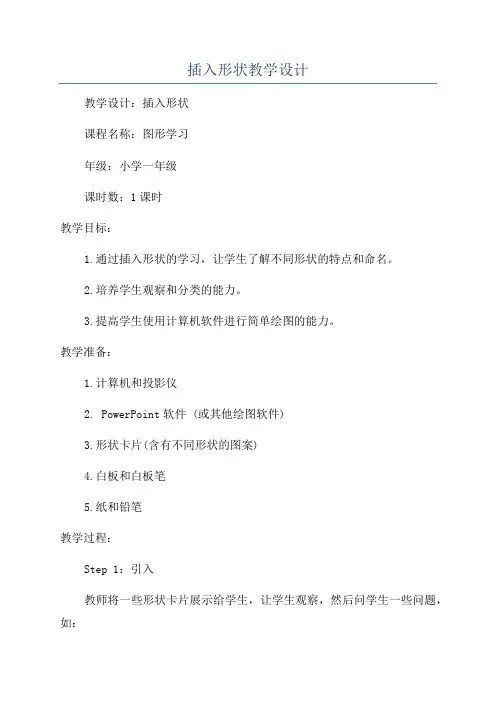
插入形状教学设计教学设计:插入形状课程名称:图形学习年级:小学一年级课时数:1课时教学目标:1.通过插入形状的学习,让学生了解不同形状的特点和命名。
2.培养学生观察和分类的能力。
3.提高学生使用计算机软件进行简单绘图的能力。
教学准备:1.计算机和投影仪2. PowerPoint软件 (或其他绘图软件)3.形状卡片(含有不同形状的图案)4.白板和白板笔5.纸和铅笔教学过程:Step 1:引入教师将一些形状卡片展示给学生,让学生观察,然后问学生一些问题,如:-你知道这些形状是什么吗?-这些形状有什么特点?-微笑脸是什么形状?通过学生的回答,引出学习插入形状的主题。
Step 2:讨论教师展示PPT或绘图软件中的一些简单形状给学生,并与学生一起讨论和命名这些形状。
教师可以问一些问题,如:-这是什么形状?-这个形状有几条边?-这个形状有几个角?-这个形状的名字是什么?通过这些问题的讨论,引导学生了解各种形状的不同特点和命名。
Step 3:实践将学生分成小组,每个小组提供一台计算机和绘图软件。
教师要求学生使用绘图软件,插入不同的形状进行练习。
教师可以给学生一些简单的任务,如:-用三角形和方形画一个房子。
-用圆形画一个太阳和两个云朵。
学生可以根据自己的创造力进行绘图,并与小组成员分享他们的作品。
Step 4:总结请学生展示他们绘制的形状图案,并邀请学生分享他们对插入形状学习的感想。
教师可以进行总结,再次强调各种形状的特点和命名,以及学生在图形绘制中的创造力和想象力。
评估方法:教师可以观察学生在课堂上的参与度,以及他们绘制形状图案的正确性和创造性。
此外,教师还可以请学生在小组内相互评估和分享他们的作品,以促进合作和互相学习。
延伸活动:这节课可以延伸为更多的图形学习活动。
学生可以在家中或学校的绘图软件中继续练习插入形状,并创作一些有趣的图案。
学生也可以在课后制作自己的形状卡片,并与同学们分享和交流。
此外,学生还可以分析日常生活中的不同形状的应用,如建筑物、道路标志等等。
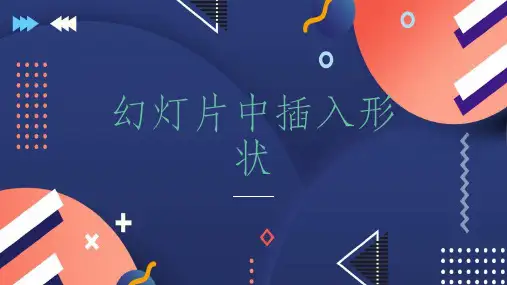
《在幻灯片中插入图片》信息技术教案设计第一章:教学目标1.1 知识与技能让学生掌握在幻灯片中插入图片的基本操作方法。
培养学生运用信息技术进行创意设计和表达的能力。
1.2 过程与方法引导学生通过实践操作,学会在幻灯片中插入图片,并调整图片的大小、位置和格式。
培养学生利用信息技术进行合作学习和问题解决的能力。
1.3 情感态度与价值观培养学生对信息技术的兴趣和自信心,体验创作成功的喜悦。
培养学生尊重知识产权,遵守道德规范的意识。
第二章:教学内容2.1 教学资源PowerPoint软件图片素材库或网络图片资源2.2 教学过程导入:通过展示精美的幻灯片,引发学生对插入图片的兴趣。
讲解:介绍在幻灯片中插入图片的基本步骤和技巧。
实践:学生分组进行实践,尝试在幻灯片中插入图片,并调整大小、位置和格式。
第三章:教学重点与难点3.1 教学重点在幻灯片中插入图片的基本操作方法。
调整图片的大小、位置和格式。
3.2 教学难点图片格式的设置和调整。
插入图片与幻灯片布局的协调。
第四章:教学评价4.1 评价方式学生互评:学生之间相互评价对方的作品,给予意见和建议。
教师评价:教师对学生的作品进行评价,关注学生的操作技能和创新能力。
4.2 评价指标图片的选择和插入是否恰当,是否符合幻灯片主题。
图片的大小、位置和格式是否合适,是否美观。
学生在实践过程中的操作是否熟练,是否能够灵活运用相关技巧。
第五章:教学建议5.1 教学方法采用任务驱动法,让学生在实际操作中学习插入图片的方法。
运用合作学习法,鼓励学生相互帮助,共同完成任务。
5.2 教学策略针对不同学生的学习水平,提供不同难度的图片素材,使所有学生都能参与到活动中来。
在实践过程中,教师应给予学生充分的指导和支持,帮助他们克服困难,提高操作技能。
第六章:教学准备6.1 硬件环境计算机教室,每台计算机都安装有PowerPoint软件。
投影仪或白板,用于展示学生的作品和讲解。
6.2 软件环境PowerPoint软件。
如何在幻灯片中插入形状在幻灯片中插入形状是一种常见的技巧,可以帮助我们更好地展示和表达信息。
无论是在演示文稿、培训课程还是报告中,插入形状都可以增加视觉效果和吸引力。
本文将介绍如何在幻灯片中插入形状,并提供一些有用的技巧和建议。
一、选择合适的形状在插入形状之前,我们首先需要选择适合我们幻灯片主题和内容的形状。
PowerPoint提供了多种形状选项,如矩形、圆形、箭头、星形等等。
可以在幻灯片上选择插入-->形状,并浏览所有可用的形状。
二、插入形状1. 打开PowerPoint幻灯片,选择您要插入形状的页面。
2. 点击"插入"选项卡上的"形状"按钮,弹出形状菜单。
3. 在菜单中选择您想要插入的形状。
单击所选形状,鼠标将变为十字光标。
4. 在幻灯片上按住鼠标左键并拖动,绘制您选择的形状大小和位置。
松开鼠标按钮后,形状将被插入到幻灯片中。
三、自定义形状一旦形状被插入幻灯片中,您可以通过一些自定义选项来调整其外观和样式。
1. 单击形状以选中它。
此时,您将看到在形状周围出现了格式选项卡。
2. 在格式选项卡上,您可以更改形状的填充颜色、轮廓线颜色、字体颜色等等。
还可以更改形状的大小、角度和位置。
3. 若要在形状中添加文本,请在形状上双击。
开始编辑文本框中的文本。
4. 还可以使用形状效果和样式来增添形状的视觉效果。
在格式选项卡上的"形状样式"组中,可以选择不同的样式和效果。
四、使用形状来增强幻灯片1. 分组和对齐:如果您想在幻灯片上使用多个形状,可以使用"分组"功能将它们组合在一起。
选择所有要组合的形状,右键单击并选择"组合"-->"组合"。
您还可以使用对齐选项来保持形状之间的一致性和对称性。
2. 动画效果:在演示文稿中使用形状时,可以添加动画效果以增强展示效果。
选择形状并点击"动画"选项卡,在动画面板上选择适当的动画效果。
清华版信息技术四年级下册第10课《多姿多彩—在幻灯片中插入形状》教学设计《幻灯片中的形状》教学设计一、教材分析本课是新华版信息技术四年级教材中第三单元第10课内容,之前学生已经掌握了插入艺术字、图片、文本框和添加动画效果的内容,所以学生对PPT中的基本操作有一定的基础。
二、教学目标1、知识与技能:使学生掌握熟练插入形状的方法,学会向形状添加快速样式和添加文字的方法。
2、过程与方法:通过老师的情景创设、任务引导、演示操作、微课精讲和个别辅导,学生进行自主学习、观察思考、操作练习学会在幻灯片中插入并修饰形状的方法。
3、情感态度与价值观:通过情景教学,让学生感知形状的魅力,锻炼学生平面设计意识,进一步提高学生学习兴趣。
三、教学重、难点重点:让学生学会插入并修饰形状、能向形状中添加文字的方法。
难点:学生能够根据幻灯片内容,合理利用形状与其他内容的组合。
四、教学准备多媒体课件、半成品练习课件、微课。
五、教学方法(一)、课件引入、展开课题1、展示“数学书中《三角形》一课的幻灯片图片(如下图)师:同学们,曾今在那里见过这幅图片呢?生:答(答对的同学,发课前准备好的精美贴纸,吸引学生注意力,激发学生学习热情)2、师:是的,你真棒,你如你所说这是我们本学期,数学课中第五课《三角形》的内容,在数学课中我们知道由三条线段围成的图形叫做三角形,学会了用笔和尺子在纸上画出三角形和它的高。
在幻灯片中,除能插入SmartArt图形外,还能插入现成的形状,如线条、基本几何形状等。
添加一个或多个形状后,还可以在其中添加文字、使用快速样式来美化形状等。
3、师:让我们一起来学习在幻灯片中插入形状,能够轻松的画出不同的三角形和它的高。
(板书:在幻灯片中插入形状)(二)、新授1、自学质疑(1)找一找:同学们在自己电脑上的幻灯片中找一找“形状按钮”的位置,并完成填空。
(2)、填空:在()选项卡的()组中,单击形状按钮。
2、交流展示(1)、同学们真棒,很快就找到了“形状按钮”是在插入选项卡的插图组中。
第十课在幻灯片中插入形状教学目标:(1)会用菜单命令或工具按钮浏览幻灯片,并能调整顺序。
(2)掌握放映幻灯片的方法。
(3)了解和初步使用放映快捷菜单。
(4)能制作图文并茂的幻灯片。
教学重点:浏览和放映。
教学难点:调整幻灯片的顺序。
课时安排:1课时。
教学过程:一、谈话引入小明同学在前面的学习中,已经完成了介绍自己的作业,现在想播放给大家看,但他不会播放,所以请同学们和老师来帮助他。
二、新授1.任务一:浏览幻灯片边讲边练习。
(1)启动PowerPoint 2000,打开自己上次保存的演示文稿。
(2)单击“视图(V)”菜单中的“幻灯片浏览(D)”命令,这时在窗口中就显示出自己的幻灯片。
学生试着解决以下问题:调换顺序、删除、修改某一张幻灯片。
(3)同学们发现要改变幻灯片的顺序,如第四张应与第二张调整,这时就拖动第四张到第二张的位置,我们看到第四张就变成了第二张。
(4)有的同学还发现第三张幻灯片的内容和题目没有关系,应删除,这时就选定第三张,再按一下Delete键,发现第三张幻灯片就被删除了。
(5)我们还发现最后一张幻灯片的内容如果修改一下就会更好,我们就可以双击最后一张幻灯片,这时窗口中出现了最后一张幻灯片的内容,就可以对这张幻灯片进行编辑了。
2.练习同学们按照这样的方法来浏览自己的作业,发现作业中的问题后,可以进行编辑调整。
学生操作,教师对部分同学的作业提出一些修改意见。
边看书边操作:请同学们看一下书上“练一练”,并采用这几种视图方式来看一看到底有什么不同。
3.任务二:放映幻灯片刚才同学们在看书练习的过程中发现最后一个按钮为“幻灯片放映”,可以将我们制作好的幻灯片放映出来,下面我们就请一名同学上来为大家演示如何放映幻灯片。
(网络广播)学生边演示边介绍。
(1)先打开自己的演示文稿。
(2)选择“幻灯片放映”按钮,这时就全屏幕放映幻灯片了。
(3)在放映过程中,单击鼠标器或按空格键都可切换幻灯片,一直到最后一张,再单击或按空格就可退出“幻灯片放映”。
(四)年级信息技术课教案
利用“画图”形状栏中的各种形状,可以画出各种各样的图形,还可以拼出许多有趣的图画。
一、画矩形和椭圆
1. 教学“矩形”画图工具
2.在画布的适当位置拖动鼠标指针,松开鼠标后面画出第一条边。
3.移鼠标指针到另一位置后单击,画出第二条边。
4.依次移鼠标指针到其他合适的位置后单击,画出其他边。
5.画出需要的图形时双击,线条自动封闭。
三、用形状拼图画
利用形状栏中的各种形状,可以拼出有创意的图画。
下面学习画一幢房子。
在画之前,先要构思好房子各个部分的形状和颜色。
引导学生观察分析图形的布局,提问: 图形的组成以及每一部分是什么图形,可以用什么工具来实现?
(1) 画房子的主体,用矩形工具。
(2) 画房子的门,用矩形工具。
(3) 画房子的窗户,用圆角矩形工具。
(4) 画房顶,用多边形工具。
(5) 画烟囱,用椭圆工具。
讨论交流:
1.你喜欢什么样的户外环境?把它画在房子周围吧。
2.展示自己的作品,讲一讲所表现的意境。
四、思考与练习
选择P61页练习图,画一幅自己喜欢的图画。